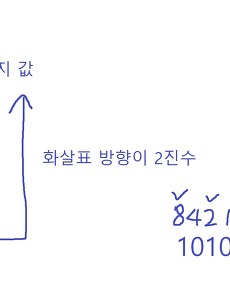 10진, 2진수 바꾸기
▣ 10진수를 2진수로 바꾸기 위해서는 나누기 연산을 진행해야 합니다. 위에 있는 방법처럼 2를 나누어 나눈 나머지와 나눈 값들을 하나하나 나열하여 작성합니다. 그리고 화살표 방향 순서대로 보면 그게 2진수입니다. ▣ 2진수를 10진수로 바꾸는 방법은 1,2,4,8,16,32,64,128,256,512... 이런 식으로 2에 몇 승에 값들을 2진수 위에 숫자를 나열하여 계산해야 합니다. 2진수 위에 2에 몇 승에 대한 값을 나열을 하고 0이 아닌 1인 부분에 값을 다 더하게 되면 10진수가 됩니다.
2023. 3. 21.
10진, 2진수 바꾸기
▣ 10진수를 2진수로 바꾸기 위해서는 나누기 연산을 진행해야 합니다. 위에 있는 방법처럼 2를 나누어 나눈 나머지와 나눈 값들을 하나하나 나열하여 작성합니다. 그리고 화살표 방향 순서대로 보면 그게 2진수입니다. ▣ 2진수를 10진수로 바꾸는 방법은 1,2,4,8,16,32,64,128,256,512... 이런 식으로 2에 몇 승에 값들을 2진수 위에 숫자를 나열하여 계산해야 합니다. 2진수 위에 2에 몇 승에 대한 값을 나열을 하고 0이 아닌 1인 부분에 값을 다 더하게 되면 10진수가 됩니다.
2023. 3. 21.
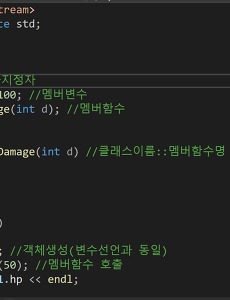 C++ 03 [클래스, 멤버변수, 멤버함수, 생성자, 소멸자, 접근지정자]
▣ 클래스 : 설계도, 틀 ▣ 객체 : 설계도로 생성된 완성품 ▣ 클래스 선언 : class 클래스이름 { }; , class 키워드를 앞에 붙여야 한다. ▣ 멤버변수 : 클래스내부에서 선언하는 변수 ▣ 멤버함수 : 반환형 클래스이름::멤버함수이름(매개변수){ } 순으로 생성한다. , (::)는 범위지정연산자 ▣ 접근지정자 : public: 클래스 내부, 외부 모두 접근이 가능한 접근지정자 ▣ 객체생성 : 클래스이름(자료형) 변수이름;으로 지정한다. 구조체를 생성하는 것과 동일하다. ▣ p1.Damage(50); 객체에 접근할 때에는. 점을 사용한다. ▣ 생성자 : 객체가 생성될 때 자동으로 한번 호출되는 함수, 생성자는 클래스 이름과 동일하게 작성해야 한다. 생성자는 리턴 타입 반환형을 선언하지 않는다..
2023. 3. 10.
C++ 03 [클래스, 멤버변수, 멤버함수, 생성자, 소멸자, 접근지정자]
▣ 클래스 : 설계도, 틀 ▣ 객체 : 설계도로 생성된 완성품 ▣ 클래스 선언 : class 클래스이름 { }; , class 키워드를 앞에 붙여야 한다. ▣ 멤버변수 : 클래스내부에서 선언하는 변수 ▣ 멤버함수 : 반환형 클래스이름::멤버함수이름(매개변수){ } 순으로 생성한다. , (::)는 범위지정연산자 ▣ 접근지정자 : public: 클래스 내부, 외부 모두 접근이 가능한 접근지정자 ▣ 객체생성 : 클래스이름(자료형) 변수이름;으로 지정한다. 구조체를 생성하는 것과 동일하다. ▣ p1.Damage(50); 객체에 접근할 때에는. 점을 사용한다. ▣ 생성자 : 객체가 생성될 때 자동으로 한번 호출되는 함수, 생성자는 클래스 이름과 동일하게 작성해야 한다. 생성자는 리턴 타입 반환형을 선언하지 않는다..
2023. 3. 10.
 C++ 02 [string, cin.getline(), width(), std::right, 정렬]
▣ : C언어 헤더는 c로 시작한다, C언어 string헤더 ▣ strcpy() : string을 복사하는 함수 ▣ : C++ string클래스 헤더파일 ▣ string : C++표준 라이브러리에서 제공하는 string클래스, 배열과 다르게 메모리 크기 제약이 없다., 쉽게 사용가능 ▣ getline() : 공백을 포함해서 입력받는 함수, getline(cin, 버퍼) ▣ cin.getline() : 공백을 포함한 지정한 문자까지 입력, getline(버퍼, 메모리크기, 입력받을 끝 문자) ▣ cin >> str >> str2 : 동시입력이 가능하다. ▣ cout.width() : 출력간격 ▣ std::right, std::left : 오른쪽정렬, 왼쪽정렬
2023. 3. 3.
C++ 02 [string, cin.getline(), width(), std::right, 정렬]
▣ : C언어 헤더는 c로 시작한다, C언어 string헤더 ▣ strcpy() : string을 복사하는 함수 ▣ : C++ string클래스 헤더파일 ▣ string : C++표준 라이브러리에서 제공하는 string클래스, 배열과 다르게 메모리 크기 제약이 없다., 쉽게 사용가능 ▣ getline() : 공백을 포함해서 입력받는 함수, getline(cin, 버퍼) ▣ cin.getline() : 공백을 포함한 지정한 문자까지 입력, getline(버퍼, 메모리크기, 입력받을 끝 문자) ▣ cin >> str >> str2 : 동시입력이 가능하다. ▣ cout.width() : 출력간격 ▣ std::right, std::left : 오른쪽정렬, 왼쪽정렬
2023. 3. 3.
 C++ 01 [시작, 역사, 특징, 컴파일, 링킹, 디버깅, cout, cin, namespace]
▣ 소프트웨어 : 컴퓨터 프로그램과 데이터를 총칭하는 용어이다. ▣ 프로그래밍 : 컴퓨터가 처리할 작업 ▣ 프로그래밍 언어 : 컴퓨터 언어 https://ko.wikipedia.org/wiki/%EC%BB%B4%ED%93%A8%ED%84%B0_%ED%94%84%EB%A1%9C%EA%B7%B8%EB%9E%98%EB%B0%8D 컴퓨터 프로그래밍 - 위키백과, 우리 모두의 백과사전 위키백과, 우리 모두의 백과사전. 컴퓨터 프로그래밍(영어: computer programming) 또는 간단히 프로그래밍(programming, 문화어: 프로그램 작성) 혹은 코딩(coding)은 하나 이상의 관련된 추상 알고리즘을 ko.wikipedia.org ▣ 1972년 C언어 ▣ 1983년 C++ ▣ 1995년 Java ▣ ..
2023. 2. 28.
C++ 01 [시작, 역사, 특징, 컴파일, 링킹, 디버깅, cout, cin, namespace]
▣ 소프트웨어 : 컴퓨터 프로그램과 데이터를 총칭하는 용어이다. ▣ 프로그래밍 : 컴퓨터가 처리할 작업 ▣ 프로그래밍 언어 : 컴퓨터 언어 https://ko.wikipedia.org/wiki/%EC%BB%B4%ED%93%A8%ED%84%B0_%ED%94%84%EB%A1%9C%EA%B7%B8%EB%9E%98%EB%B0%8D 컴퓨터 프로그래밍 - 위키백과, 우리 모두의 백과사전 위키백과, 우리 모두의 백과사전. 컴퓨터 프로그래밍(영어: computer programming) 또는 간단히 프로그래밍(programming, 문화어: 프로그램 작성) 혹은 코딩(coding)은 하나 이상의 관련된 추상 알고리즘을 ko.wikipedia.org ▣ 1972년 C언어 ▣ 1983년 C++ ▣ 1995년 Java ▣ ..
2023. 2. 28.
